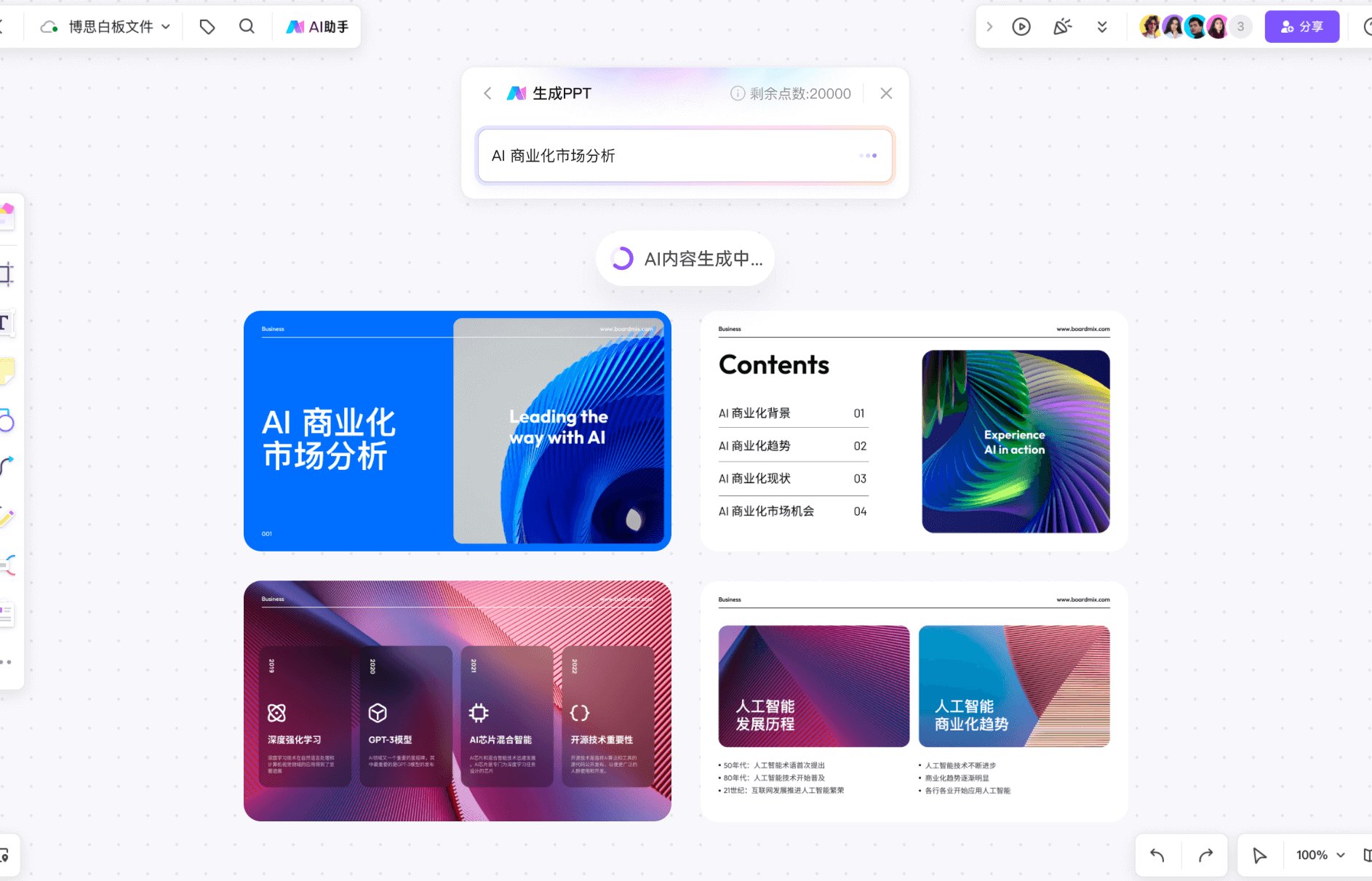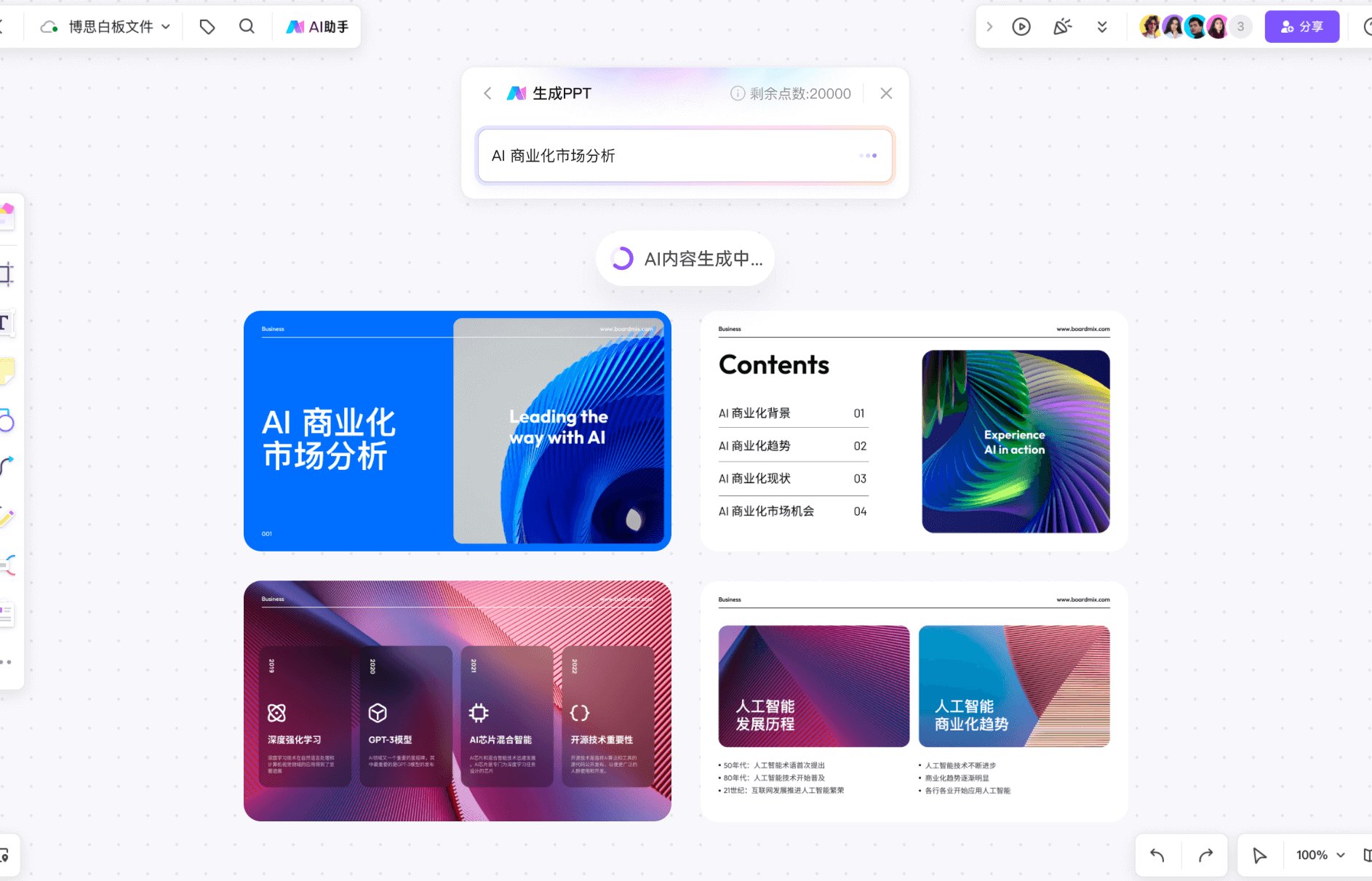🎨 先搞懂 “特定风格 PPT” 的核心:AI 到底能帮你做什么?
想让 AI 生成特定风格的 PPT,得先明白 AI 在这事儿里的定位。它不是直接帮你画完一整套 PPT 的 “神笔马良”,更像个 “超级助理”—— 你给的指令越精准,它出的东西就越贴近你要的风格。比如你要 “极简商务风”,AI 能帮你定配色(黑白灰 + 低饱和蓝)、选字体(思源黑体、微软雅黑)、搭版式(留白 30% 以上),但具体的图表摆放、文字排版细节,还是得你自己把控。
很多人刚开始用 AI 做 PPT,总觉得 “生成的东西差点意思”。问题多半出在 “风格定义” 太模糊。你说 “科技感”,AI 可能给你满屏代码;你想要 “未来感”,它说不定堆一堆星球元素。这时候就得学会拆解风格 —— 把 “科技风” 拆成 “冷色调(#1E3A8A 为主)+ 几何线条(直线 / 三角形)+ 半透明图层 + 无衬线字体”,AI 生成的内容才能踩在点子上。
另外得清楚,AI 生成 PPT 的核心是 “素材生产” 和 “版式参考”,不是 “一键出成品”。你可以让它先出 10 个封面草稿,挑出最接近的风格,再让它按这个调性出内页;也能让它生成图标、背景图,自己拼到 PPT 里。别指望一次到位,“多次迭代 + 人工微调” 才是高效玩法。
📝 给 AI “喂料” 的技巧:用 “风格模板 + 细节指令” 锁死方向
AI 就像个新人,你给的参考越具体,它做得越好。最直接的方法是 “喂模板”—— 找 3-5 个你喜欢的 PPT 案例(比如站酷、PPTstore 上的作品),把风格关键词提炼出来,写成指令。比如你选了一个 “日式治愈风” PPT,就可以这么告诉 AI:“参考风格:日式治愈风,特点:米色背景(#F5F5DC)、手绘线条边框、圆角矩形文本框、字体用方正清刻本悦宋简体,每页插图不超过 1 个,留白占比 60%”。
光给风格还不够,得加 “细节约束”。比如做汇报类 PPT,要强调 “逻辑清晰”,可以加一句 “内页标题用加粗黑体,副标题用灰色小字,内容分点不超过 3 行,重点数据用橙色(#FF7A00)突出”;做演讲类 PPT,就说 “文字量少,每页核心观点 1 个,搭配场景化图片,字体大小不小于 24 号”。这些细节能避免 AI 跑偏。
还有个进阶玩法:“风格混合”。比如你想要 “科技风 + 国风”,可以拆解成 “主风格:科技风(深蓝背景 + 发光线条),融入国风元素(水墨笔触边框 + 祥云图案角落装饰),字体用思源黑体(正文)+ 汉仪墨韵体(标题)”。AI 对这种组合指令的处理能力其实很强,关键是别让风格元素冲突—— 比如把卡通图标和商务图表混在一起,就容易显得杂乱。
🔄 快速迭代:用 “否定指令” 让 AI 越改越对味
做 PPT 时,AI 第一次生成的内容大概率有瑕疵:要么风格跑偏,要么细节粗糙。这时候别着急换工具,试试 “否定指令”—— 直接告诉它 “哪里不对”。比如看到生成的封面太花哨,就说 “保留当前色调,但去掉所有装饰元素,只留标题和一条水平线”;内页插图太突兀,就补一句 “插图换成线条简约版,颜色和背景统一”。
也可以用 “对比指令” 让 AI 聚焦。比如你觉得两个草稿各有优点,就说 “参考版本 A 的配色和版本 B 的版式,标题用版本 B 的字体,内页插图按版本 A 的简约风格重新生成”。这种方式能帮你快速融合优点,比重新生成省时间。
记得每次调整后,把满意的部分 “固定” 下来。比如觉得封面风格对了,就告诉 AI:“封面保持当前风格不变,按此设计内页 1-5 页,内页标题格式和封面一致”。这样能避免改内页的时候,封面风格又变了。迭代次数不用多,一般 3-4 轮就能接近理想效果。
🎨 AI 生成素材的高效用法:从 “生图” 到 “落地” 的转化
AI 生成的 PPT 素材(比如背景、图标、插图),直接用往往不够精致。这时候得学会 “二次加工”。比如 AI 生成的背景图颜色太跳,用 PPT 自带的 “颜色调整” 降饱和度;图标线条太粗,导出成 SVG 格式,用在线工具(比如 Iconscout)简化线条。别嫌麻烦,细节处理能让 AI 素材的质感提升 50%。
排版时,把 AI 生成的元素当 “零件” 用。比如它生成的内页版式太挤,你可以保留标题位置,把内容框拉大;它给的图表样式不错,但数据不对,就保留图表模板,替换成自己的数据。AI 擅长 “创意”,你擅长 “落地”,分工明确效率才高。
还有个小技巧:让 AI 生成 “风格统一的系列素材”。比如做一个 10 页的 PPT,先让它生成一套图标(10 个,同风格),再生成背景图(1 张主背景 + 9 张内页变体),最后自己排版。这样能保证整体风格一致,比每页单独生成素材更省时间。
🧠 训练 AI “记住” 你的风格:用 “历史对话 + 风格库” 建立默契
用多了会发现,AI 能 “记住” 你的偏好。这时候可以建立 “个人风格库”—— 把常用的风格指令、调整记录整理成文档,每次用的时候复制进去。比如你经常做 “互联网行业汇报 PPT”,就固定指令:“风格:互联网简约风,配色:白 + 蓝(#2563EB)+ 浅灰,标题用 28 号思源黑体加粗,正文 20 号,数据用卡片式展示,每页底部加公司 logo(位置右下角,大小 2cm×2cm)”。用得多了,AI 生成的内容会越来越贴合你的习惯。
也可以利用 “对话历史” 让 AI 保持风格。在同一个对话窗口里,让 AI 先出封面,调整满意后,直接说 “按刚才封面的风格,继续做内页”,它会自动参考之前的内容。如果换了对话窗口,就把之前的满意作品描述清楚,比如 “参考之前生成的封面:蓝色渐变背景,左侧三角形装饰,标题用微软雅黑,按这个风格生成目录页”。
长期下来,你会形成自己的 “指令模板”—— 比如汇报类、演讲类、展示类 PPT 各一套指令,每次只要改主题和核心内容就行。这比每次重新想指令高效太多。
💡 避坑指南:这些 AI 生成 PPT 的 “坑” 别踩
很多人用 AI 做 PPT,总觉得效果不如预期,其实是踩了一些常见的坑。比如太依赖 “一键生成”,输入一句 “做一个产品介绍 PPT” 就等着出结果 —— 这就像让设计师 “随便画个图”,能做好才怪。指令至少要包含 “主题 + 风格 + 用途 + 页数”,比如 “产品介绍 PPT,科技风,用于客户演示,共 12 页(封面 + 目录 + 8 页内容 + 封底)”。
另一个坑是 “忽视版权”。AI 生成的插图、图标可能有版权风险,尤其是用于商业场合时。保险的做法是:让 AI 生成 “原创风格素材”(比如告诉它 “生成原创图标,避免和现有作品雷同”),或者用可商用的 AI 工具(比如 Canva 的 AI 功能,素材自带版权保障)。
还有人觉得 “AI 能搞定所有设计”,其实不然。比如数据图表的美观度、文字的排版逻辑,AI 往往不如人工调整精准。这时候就得 “抓大放小”—— 让 AI 负责封面、背景、图标这些 “视觉元素”,自己处理文字、数据、逻辑结构这些 “核心内容”。AI 是工具,不是替代人工,分工对了才高效。
用 AI 生成特定风格的 PPT,核心不是 “让 AI 替你做”,而是 “用 AI 帮你省时间”。从拆解风格、写清指令,到迭代调整、二次加工,每一步都需要结合自己的需求。刚开始可能慢一点,但练熟了,做 PPT 的效率能提升一半以上。记住,好的 PPT 从来不是 “生成” 出来的,而是 “打磨” 出来的 ——AI 只是让打磨的过程更轻松。